Tôt ou tard, de nombreux utilisateurs ont l'idée de changer le nom standard du bouton "Démarrer". Les outils standard du système d'exploitation ne le permettent pas, mais il existe d'autres moyens de résoudre ce problème.
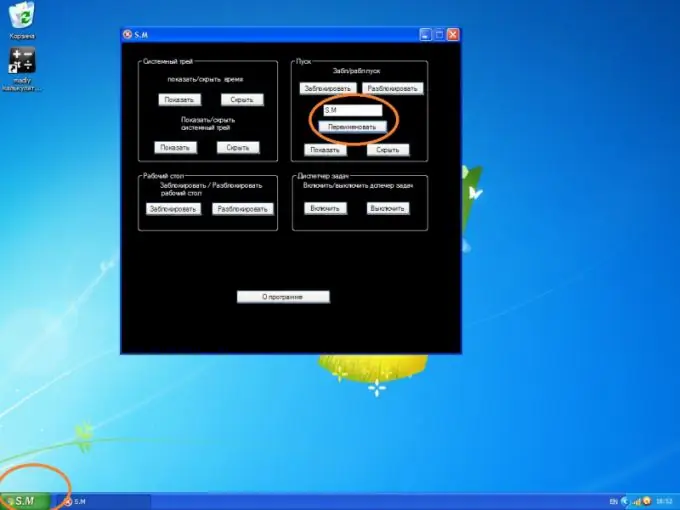
Instructions
Étape 1
Téléchargez le programme Resource Hacker (ResHacker) sur le site officiel du développeur https://www.angusj.com/resourcehacker/. Cette application vous permet d'apporter des modifications à divers fichiers, y compris les fichiers exécutables, c'est-à-dire avec l'extension.exe. Le texte qui apparaît sur le bouton Démarrer est stocké dans un fichier système Windows appelé explorer.exe. Avec le programme chargé, vous pouvez changer ce texte en n'importe quel autre.
Étape 2
Ouvrez le répertoire C:\Windows et recherchez le fichier explorer.exe. Faites un clic droit dessus et sélectionnez "Copier" dans la liste. Après cela, cliquez à nouveau avec le bouton droit sur l'espace libre dans le répertoire et sélectionnez "Coller". Renommez le fichier copié, par exemple explorer1.exe.
Étape 3
Exécutez Resource Hacker. Sélectionnez "Fichier" -> "Ouvrir" dans le menu. Dans la fenêtre du gestionnaire de fichiers qui apparaît, spécifiez le fichier explorer1.exe créé. En cliquant dessus, cliquez sur le bouton "Ouvrir".
Étape 4
Ensuite, à l'aide de l'interface du programme, ouvrez la branche String Table -> 37. Dans le texte qui apparaît sur le côté gauche, recherchez le mot "start". C'est cela qui correspond à l'inscription sur le bouton qu'il faut renommer. Remplacez le début par le mot de votre choix, puis cliquez sur le bouton Compiler le script. Sélectionnez ensuite "Fichier" -> "Enregistrer" dans le menu.
Étape 5
Ouvrez l'éditeur de registre. Pour ce faire, sélectionnez "Démarrer" -> "Exécuter", dans le champ entrez regedit, cliquez sur OK. Recherchez la branche HKEY_LOCAL_MACHINE / Software / Microsoft / Windows NT / CurrentVersion / Winlogon, puis dans le paramètre Shell, spécifiez explorer1.exe au lieu de explorer.exe. Redémarrez le système pour que les modifications prennent effet.
Étape 6
Une autre option pour renommer le bouton Démarrer consiste à utiliser des programmes spéciaux. Tout ce que vous avez à faire est d'installer l'application et de définir les paramètres requis. Un exemple serait un programme appelé S. M. Téléchargez-le sur le site officiel du développeur au lien






